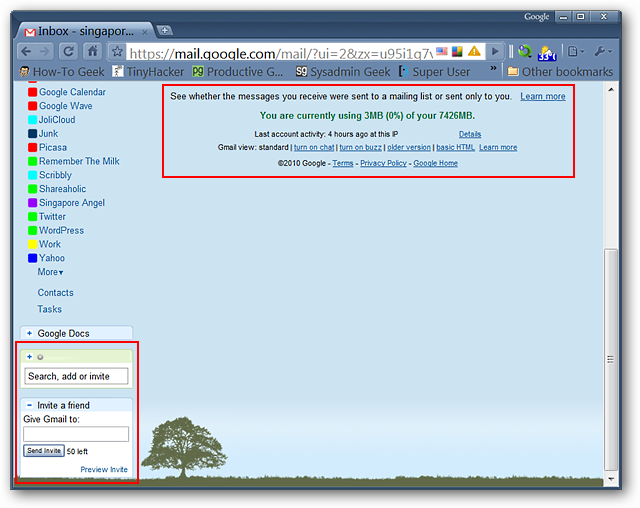Možda već godinama niste koristili Gmail. Možda želite uopšte zauzeti stav protiv Googlea. Možda niste sigurni zašto ste uopće stvorili Google račun. Bez obzira na vaš razlog, Google vam iznenađujuće jednostavno olakšava brisanje računa.
Prvo: preuzmite Google e-poštu i druge podatke
Jednom kada izbrišete svoj račun, to je sasvimviše nema, a to uključuje sve informacije koje ste pohranili na Googleovim uslugama. Ako želite spremiti svoju e-poštu, prijenos na YouTube i sve ostalo što ste tijekom godina dodali Googleovim proizvodima, prvo ćete ih morati sigurnosno kopirati.
Srećom, Google nudi alat za to. Krenite na Google Takeout i masovno možete preuzeti sve svoje Google podatke. Na primjer, vaša Gmail povijest nudi se kao mbox za preuzimanje koji možete otvoriti u programu za e-poštu poput Mozilla Thunderbird.

Proces je jednostavan, ali postojepuno izbora. Prije smo vam naveli kako koristiti Google Takeout, ako želite više detalja. Alternativno, izdvojili smo još jedan način izrade sigurnosne kopije vašeg Gmail računa prije nego što nastavite, pa provjerite ako niste sigurni što učiniti s preuzimanjem s mboxa.
Brisanje računa: imate dvije mogućnosti
Otvorite Googleovu stranicu sa službenim postavkama i vidjet ćete nekoliko opcija: izbrisati proizvode ili izbrisati Google račun i podatke.

Prva opcija omogućuje vam brisanje određenogusluge, uključujući Gmail. Upotrijebite ovo i možete izbrisati sve svoje adrese e-pošte, zajedno s adresom e-pošte, ali ostatak Google računa ostavite u funkciji. Druga opcija briše sve što vaš Google račun čini, uključujući YouTube i Google pogon, i sve dokumente koje ste prenijeli u te usluge.
Evo kako funkcioniraju obje ove opcije sa snimkama zaslona za svaki korak.
Izbrišite samo svoj Gmail račun
Prva opcija, "brisanje proizvoda", daje popis Googleovih usluga koje koristite, a kantu za smeće možete kliknuti da biste izbrisali bilo koju od njih.

Da biste izbrisali svoj Gmail račun, kliknite kantu za smeće pored Gmaila.
Prema Googleu, brisanje vašeg Gmail računa znači:
- Vašu Gmail adresu ubuduće ne mogu koristiti niti vi niti itko drugi.
- Vaša će se e-pošta izbrisati.
- Vaš Google račun, uključujući kupovine na Google Playu i vaše povijesti pretraživanja, neće se izbrisati.
Kada kliknete kantu za smeće pored Gmaila, bit će prikazano još jedna adresa e-pošte koju ćete koristiti za pristup svojim ostalim Googleovim uslugama (Google Drive, YouTube itd.).

Unesite svoju trenutnu primarnu adresu e-pošte (ne adresu koju brišete), a zatim kliknite "Pošalji e-poštu za ovjeru." E-adresa će biti poslana na taj račun, a izgledat će otprilike ovako:

Samo napred i klikni na vezu. Preusmjerit će vas se na još jednu stranicu na kojoj još jednom možete potvrditi da je to ono što želite učiniti.
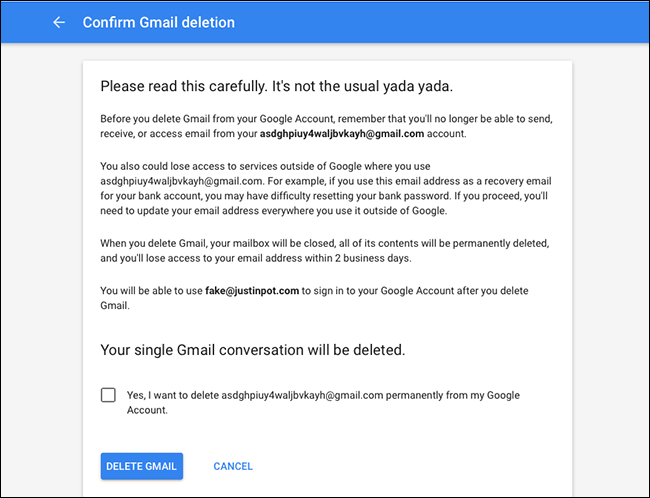
Ovo je vaše posljednje upozorenje, stoga budite apsolutno sigurni da je sve sigurnosno kopirano prije nego što kliknete potvrdni okvir i kliknete "Izbriši račun".
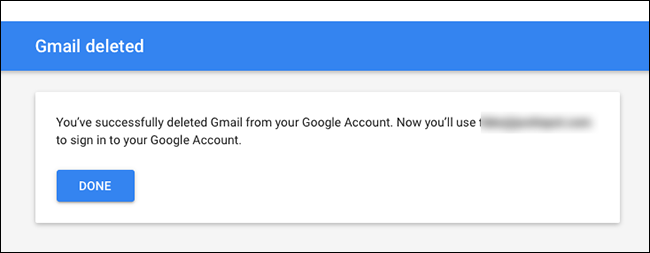
Nakon što ste to učinili, službeno ste izbrisali svojGmail račun. I dalje se možete prijaviti na svoj Google račun za pristup stvarima poput YouTubea, no morat ćete koristiti novu adresu e-pošte koju ste naveli ranije.
Izbrišite cijeli Google račun
Ako brisanje vašeg Gmail računa nije dovoljno, vimožete izbrisati i cijeli Google račun. Preporučujemo vam da preuzmete i arhivirate sve svoje Google podatke prije nego što to učinite. To uključuje vaše e-poruke, kontakte, dokumente na Google disku, pa čak i vaše prijenose na YouTube.
Postupak brisanja cijelog Googlearačun je zapravo jednostavniji od samo brisanja vašeg Gmaila. Prvo ćete od vas tražiti da potvrdite da je to ono što zapravo želite raditi. Budite potpuno sigurni da je to slučaj prije nego što potvrdite okvire i kliknete "Izbriši račun", jer svi će vaši podaci nestati nakon što završite.
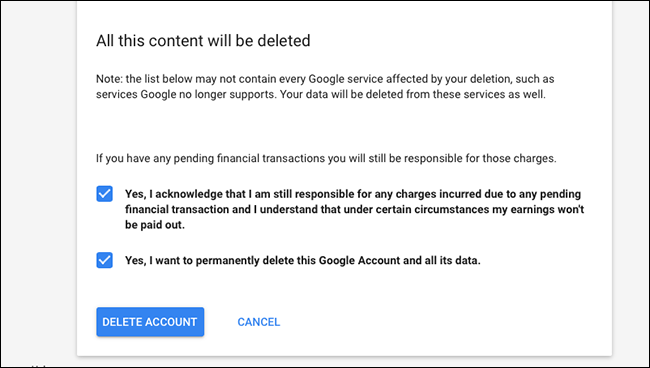
Zatim će vam se reći da je vaš račun izbrisan.
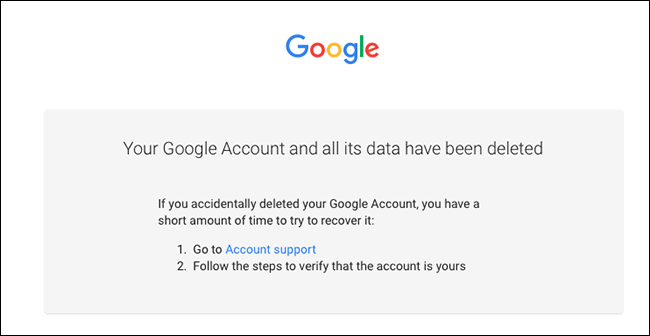
To je to. Imate vrlo kratak prozor da biste mogli oporaviti račun, ali budite brzi o tome. Zaista, najbolje je da ne započnete s tim postupkom dok ne budete potpuno sigurni da ste napravili sigurnosnu kopiju i nemate daljnju upotrebu računa.